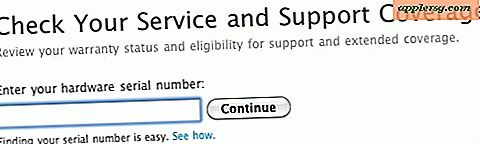Comment faire une bande de surbrillance de football sur l'ordinateur
Articles dont vous aurez besoin
Logiciel Movie Maker (Windows)
Logiciel iMovie (Mac)
Ordinateur compatible
Caméra vidéo numérique
Cordon USB
DVD inscriptible
Les bandes de faits saillants du football se composent des meilleures pièces d'une équipe ou d'un joueur découpées en une seule production sur un DVD ou, il n'y a pas si longtemps, sur une cassette vidéo. Les bandes de surbrillance sont un outil important pour le dépistage des joueurs. La nature lente du développement du football fait de la bande des faits saillants une nécessité pour les éclaireurs, les entraîneurs et les directeurs généraux pour évaluer un joueur aussi efficacement que possible. Avec les dernières mises à jour du PC moderne, le processus de création d'une bande de surbrillance sur votre ordinateur personnel est plus pratique que jamais.
Enregistrez des matchs de football. Dirigez votre caméra vers n'importe quoi ou n'importe qui sur le terrain qui est le sujet de votre bande de surbrillance, et enregistrez chaque mouvement de votre sujet de jeu en jeu et de jeu en jeu. Arrêtez l'enregistrement entre les lectures afin de gagner de la place sur votre cassette ou votre carte mémoire numérique. Cela garantira que vous ne passerez pas plus de 10 à 15 minutes d'enregistrement par match, encore moins si vous enregistrez uniquement l'attaque ou la défense.
Démarrez un nouveau « projet » avec votre programme de montage vidéo, puis chargez votre séquence sur votre ordinateur en connectant votre caméra vidéo à votre ordinateur avec un câble USB. Avec Movie Maker, votre PC ouvrira une boîte de dialogue pour vous aider à charger le métrage, ou vous pouvez cliquer sur « Capturer la vidéo » sur l'écran d'accueil. Avec iMovie, cliquez sur le bouton « Importer la caméra » dans le coin supérieur gauche. Les deux programmes chargent votre vidéo en clips ; ainsi, votre métrage sera séparé en clips de chaque lecture puisque vous avez arrêté l'enregistrement entre les lectures. Dans chaque programme vidéo, vous aurez la possibilité de faire des choix sur la façon de stocker votre vidéo en fonction de vos propres préférences d'emplacement et d'espace disque disponible.
Commencez à éditer votre vidéo. Toute l'édition des clips individuels peut être effectuée en lisant les clips et en coupant et collant les barres qui s'affichent dans la "zone de projet" (située en bas de l'écran) pendant la lecture des clips. Vous pouvez ensuite éditer la séquence des clips, découpez des clips ou joignez des clips en faisant glisser et en déposant vos clips de leur position dans le « storyboard » vers la zone de projet.
Ajoutez des titres, des étiquettes, des transitions et d'autres effets spéciaux à votre bande de surbrillance. Vous pouvez faire glisser ces effets des menus disponibles vers la zone de projet. Placez simplement les effets dans la zone de projet aux endroits où vous souhaitez qu'ils apparaissent dans votre bande de surbrillance. Certains effets à prendre en compte sont les titres des jeux, les étiquettes pour les joueurs, l'ombrage des joueurs et la musique pour ajouter un sentiment d'anticipation.
Insérez votre DVD inscriptible dans votre ordinateur et téléchargez votre projet sur un DVD. Dans Movie Maker, sélectionnez "Enregistrer sur DVD". Dans iMovie, sélectionnez iDVD dans le menu "Partager". Chaque programme vous demandera de personnaliser votre film avec des noms, des emplacements de fichiers et, dans le cas d'iMovie, des menus et des boutons.